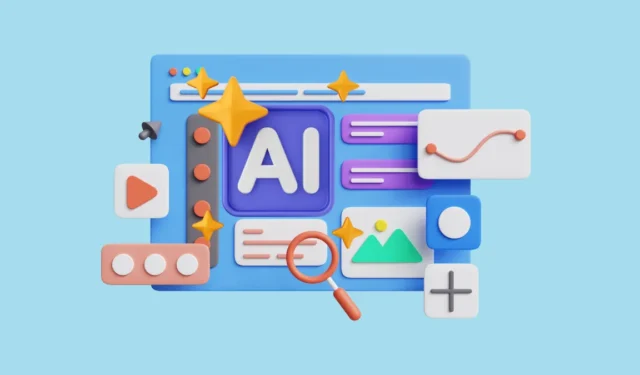
Microsoft Copilot, een geavanceerde AI-assistent die is geïntegreerd in de Edge-browser, is ontworpen om de gebruikerservaring te verbeteren. Als u merkt dat Copilot niet goed functioneert in Edge, zijn er verschillende methoden voor probleemoplossing die u kunt gebruiken om het probleem op te lossen.
Microsoft Edge bijwerken
Een versie van Edge die niet up-to-date is, kan leiden tot compatibiliteitsproblemen met Copilot. Het updaten van uw browser naar de nieuwste versie is een aanbevolen eerste stap.
- Start Microsoft Edge.
- Klik op de drie puntjes (
...) in de rechterbovenhoek van het venster.
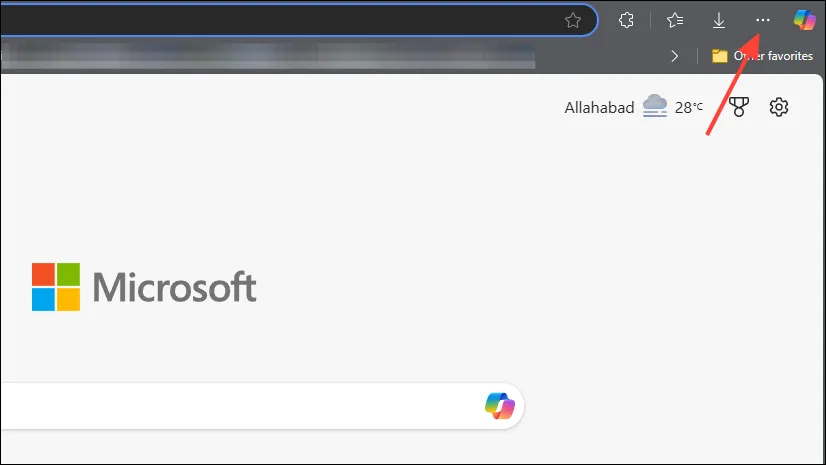
- Beweeg de muis over ‘Help en feedback’ in de vervolgkeuzelijst.
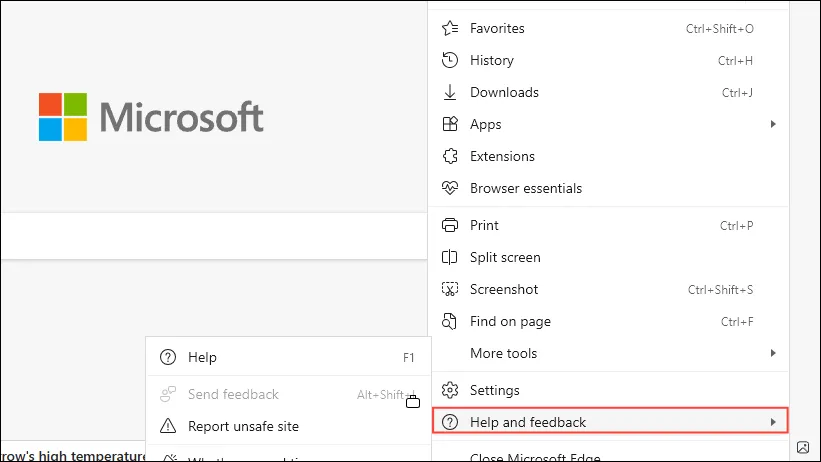
- Kies ‘Over Microsoft Edge’.
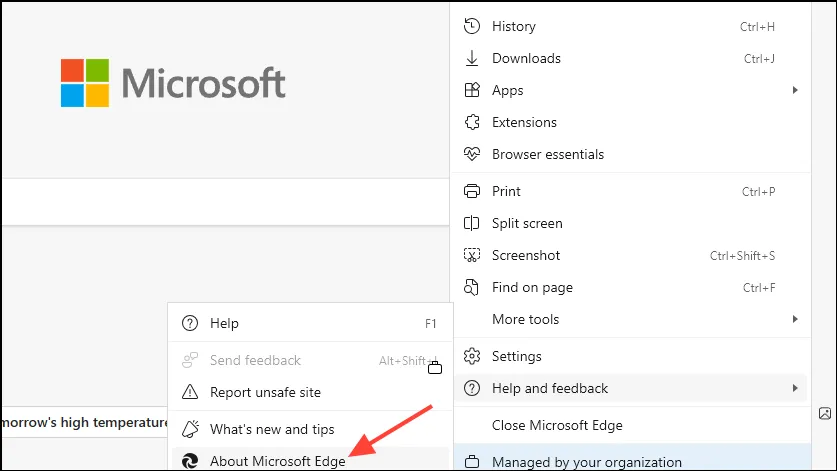
Edge controleert automatisch op beschikbare updates en installeert deze. Start de browser opnieuw op nadat de update is voltooid en controleer of Copilot nu werkt.
Cache en cookies wissen in Edge
Problemen met Copilot kunnen worden herleid tot corrupte cache of cookies. Het wissen hiervan kan helpen om de functionaliteit te herstellen.
- Microsoft Edge openen.
- Druk op
Ctrl + Shift + Deleteom het venster Browsegegevens wissen te openen.
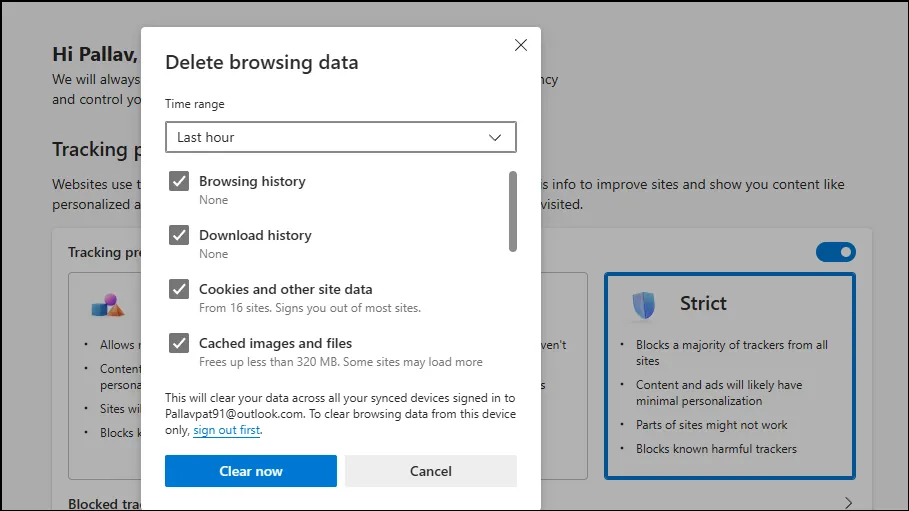
- Selecteer ‘Alle tijden’ in het vervolgkeuzemenu Tijdsbereik.
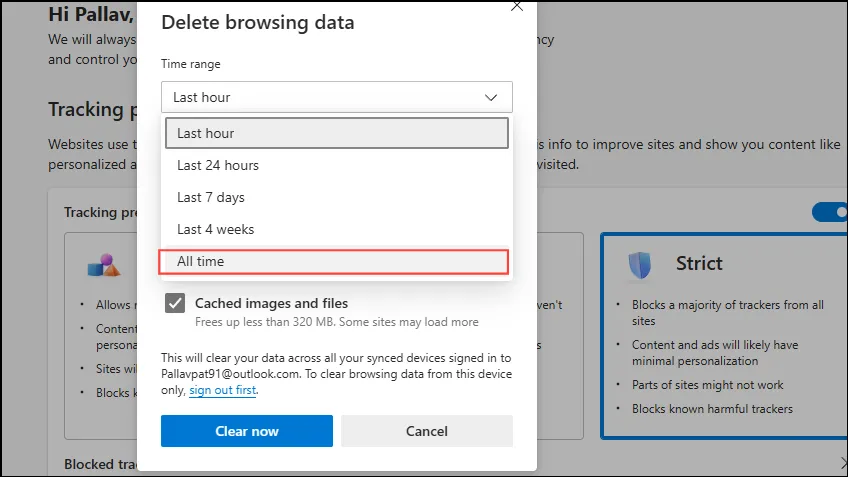
- Vink de vakjes aan voor ‘Cookies en andere sitegegevens’ en ‘Gecachte afbeeldingen en bestanden’.
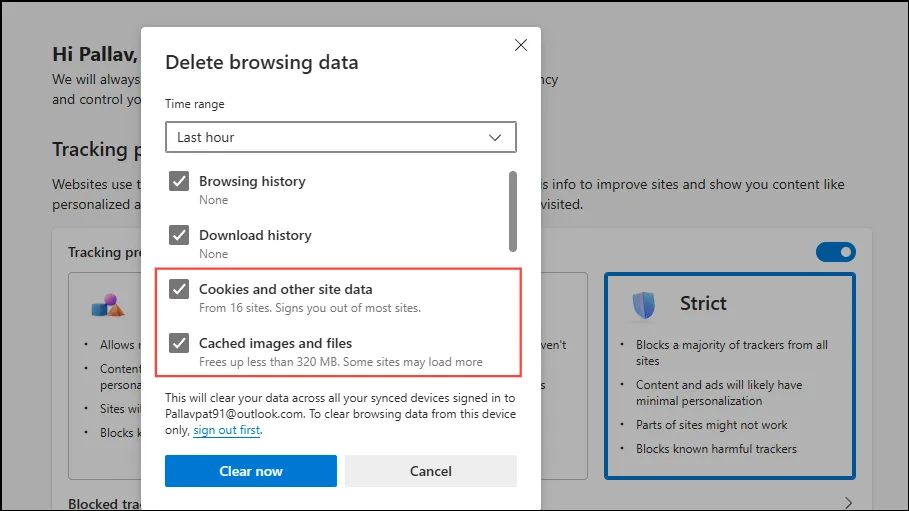
- Klik op “Nu wissen”.
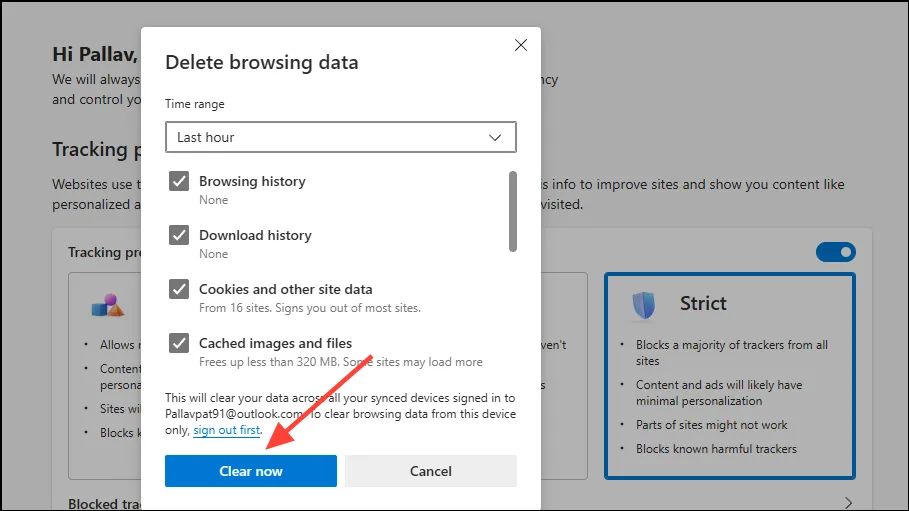
- Start Edge opnieuw op en controleer of Copilot weer correct werkt.
Browser-extensies uitschakelen
Soms kunnen extensies de functionaliteit van Copilot verstoren. Door ze uit te schakelen, kunt u bepalen of er een de bron van het probleem is.
- Microsoft Edge openen.
- Klik op de drie puntjes (
...) in de rechterbovenhoek.

- Selecteer “Extensies” in het dropdownmenu.
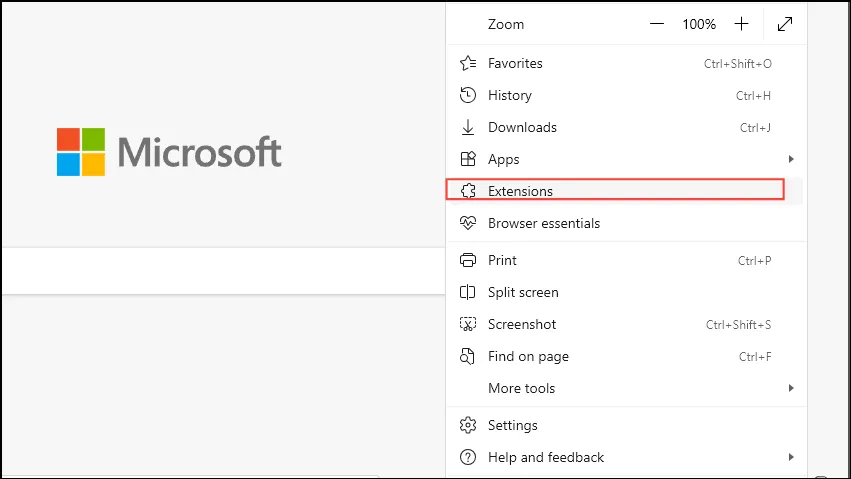
- Schakel alle extensies uit om ze uit te schakelen.
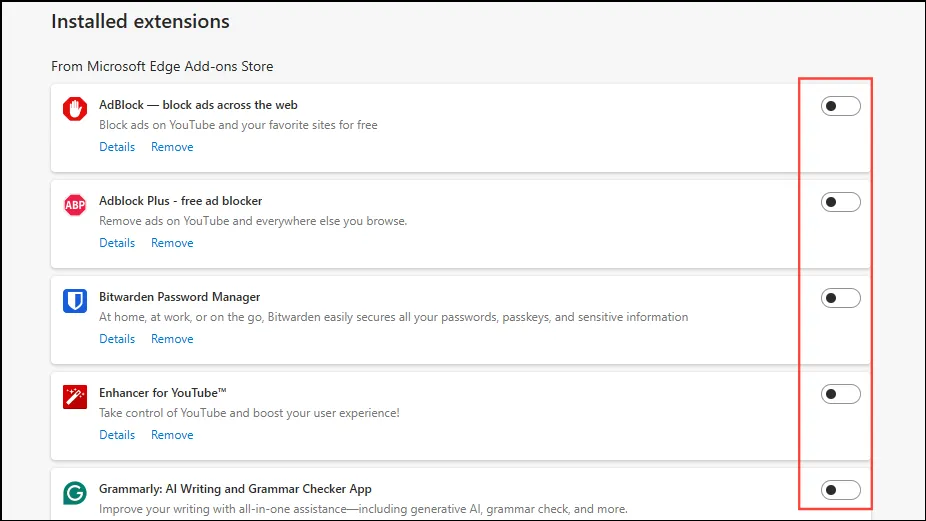
Probeer de Copilot-pagina opnieuw te laden om te zien of het nu werkt. Als Copilot operationeel is, activeer dan uw extensies één voor één opnieuw om de problematische te identificeren.
Controleer de instellingen voor het voorkomen van tracking
Edge’s Tracking Prevention-functie blokkeert mogelijk bepaalde elementen die Copilot nodig heeft. Het probleem kan worden opgelost door deze instelling te wijzigen.
- Microsoft Edge openen.
- Klik op de drie puntjes (
...) in de rechterbovenhoek.
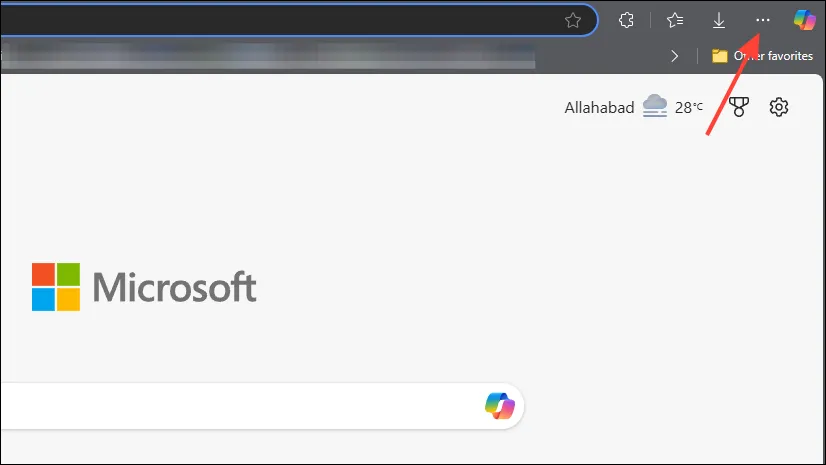
- Selecteer ‘Instellingen’.
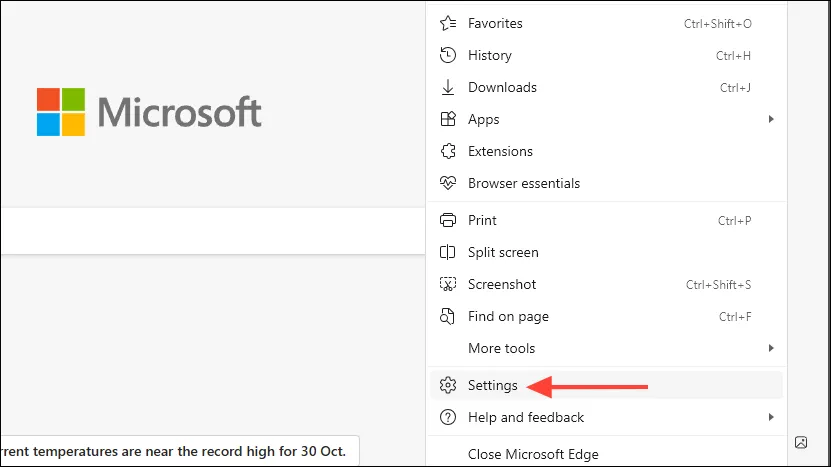
- Klik in het menu aan de linkerkant op ‘Privacy, zoeken en services’.
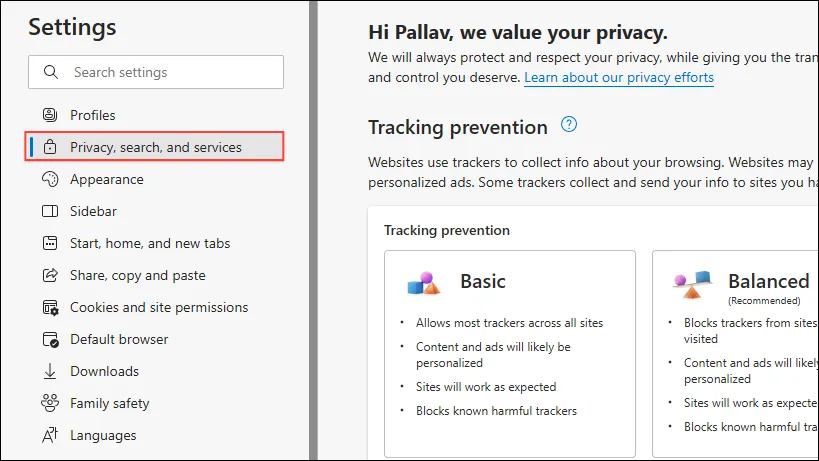
- Kies onder ‘Trackingpreventie’ de optie ‘Gebalanceerd’ (de standaardinstelling).
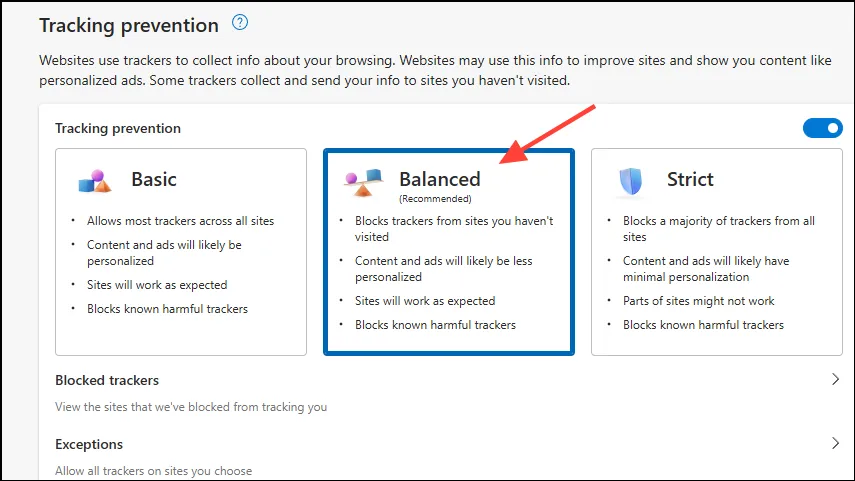
- Start Edge opnieuw op en kijk of Copilot naar behoren functioneert.
Meld u opnieuw aan bij uw Microsoft-account
Als uw Microsoft-accountsessie is verlopen of problemen heeft ondervonden, kan dit de prestaties van Copilot belemmeren. Uitloggen en opnieuw inloggen kan uw sessie vernieuwen.
- Microsoft Edge openen.
- Klik op uw profielfoto of initialen in de rechterbovenhoek.
- Selecteer “Afmelden”.
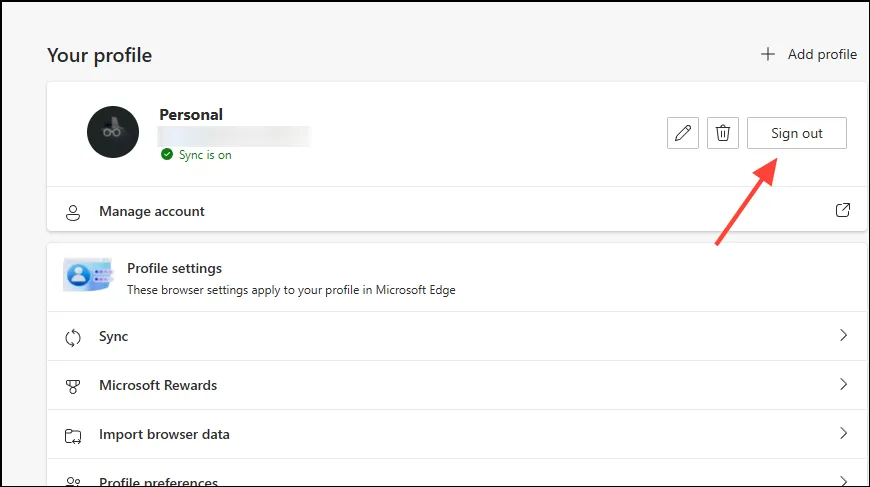
- Bevestig uw beslissing om u af te melden.
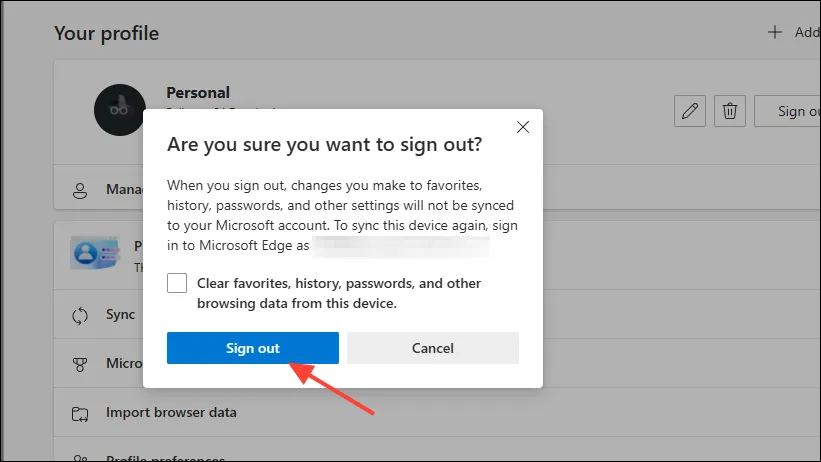
- Klik op ‘Aanmelden’ en voer uw Microsoft-accountgegevens in.
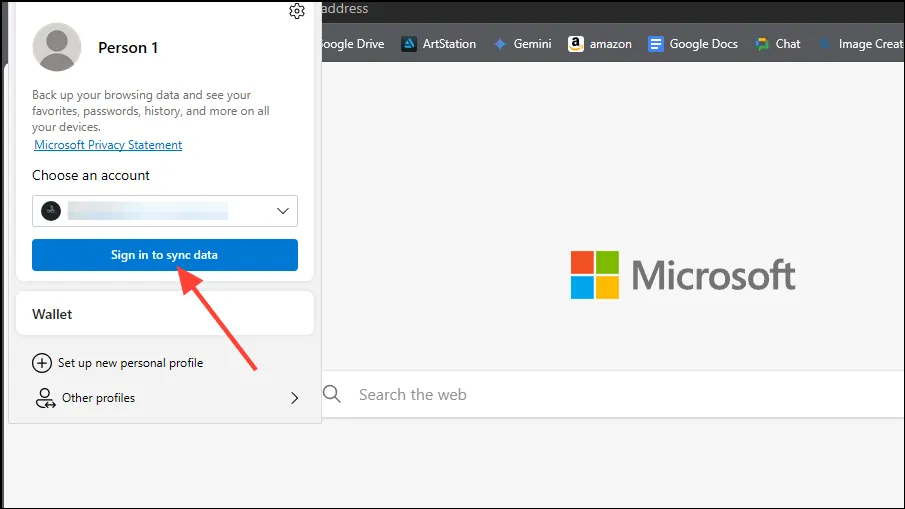
- Zodra u weer bent ingelogd, kunt u Copilot opnieuw proberen te gebruiken.
Controleer uw internetverbinding
Een betrouwbare internetverbinding is essentieel om Copilot effectief te laten functioneren.
- Controleer of uw apparaat online is.
- Bezoek andere websites om er zeker van te zijn dat uw internetverbinding actief is.
- Als u verbinding maakt met wifi, probeer dan uw router opnieuw op te starten.
- Schakel over naar een ander netwerk of overweeg een bekabelde verbinding te gebruiken als de problemen aanhouden.
Controleer of de copiloot is uitgeschakeld
Het kan voorkomen dat de servers van Copilot niet beschikbaar zijn of dat er problemen zijn.
- Ga naar de Service Health Status-pagina van Microsoft om eventuele storingen te onderzoeken.
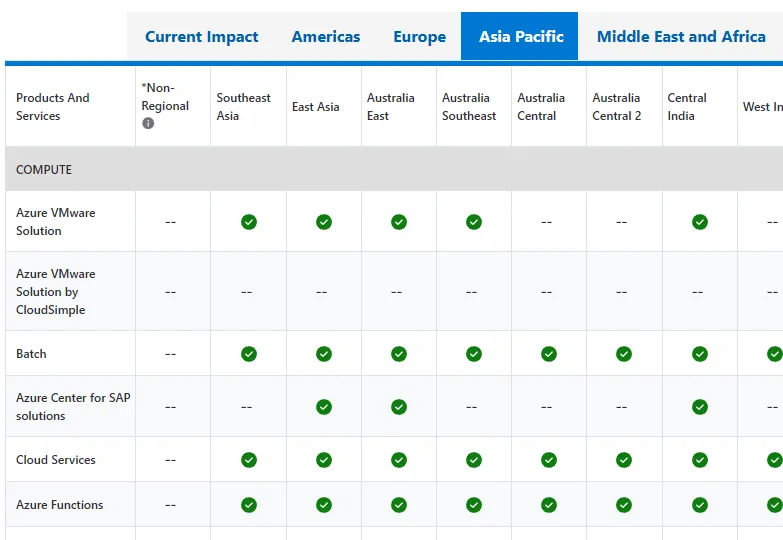
- Controleer of er problemen zijn gemeld met betrekking tot Azure-services die van invloed kunnen zijn op Copilot.
Als Copilot inderdaad niet werkt, moet u wachten tot Microsoft het probleem heeft opgelost.
Een nieuw randprofiel maken
Soms kan profielbeschadiging leiden tot problemen met functies zoals Copilot.
- Microsoft Edge openen.
- Klik op uw profielfoto of initialen in de rechterbovenhoek.
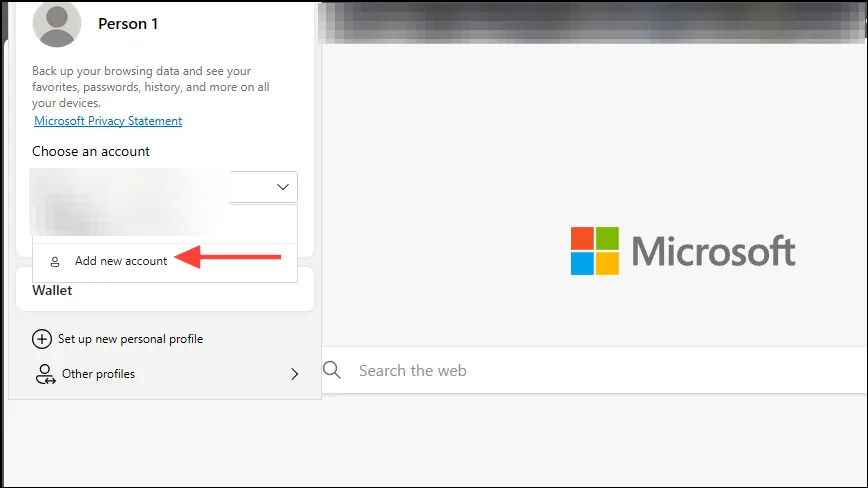
- Selecteer “Nieuw account toevoegen”.
- Klik vervolgens op ‘Toevoegen’ om een nieuw profiel in te stellen zonder dat u zich hoeft aan te melden.
Test de Copilot-functionaliteit in het nieuwe profiel. Als het werkt, kunt u later inloggen met uw Microsoft-account om uw bestaande gegevens te synchroniseren.
Microsoft Edge-instellingen opnieuw instellen
Het ongedaan maken van wijzigingen in Edge kan verschillende problemen verhelpen door de standaardinstellingen te herstellen.
- Microsoft Edge openen.
- Klik op de drie puntjes (
...) in de rechterbovenhoek.
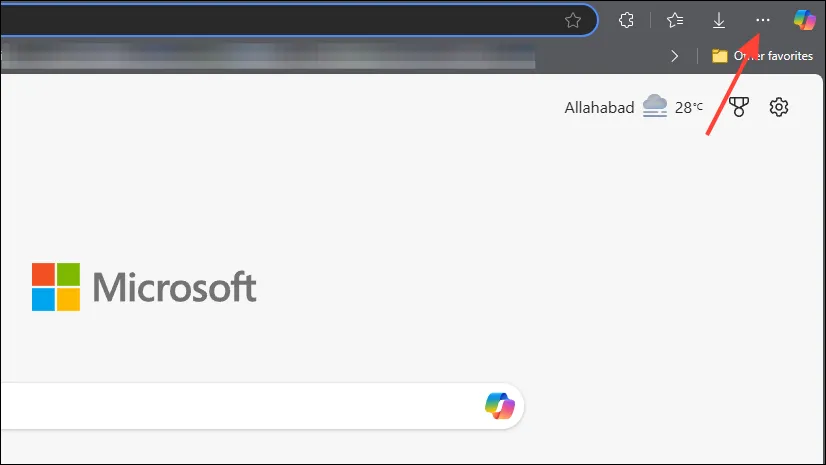
- Selecteer ‘Instellingen’.
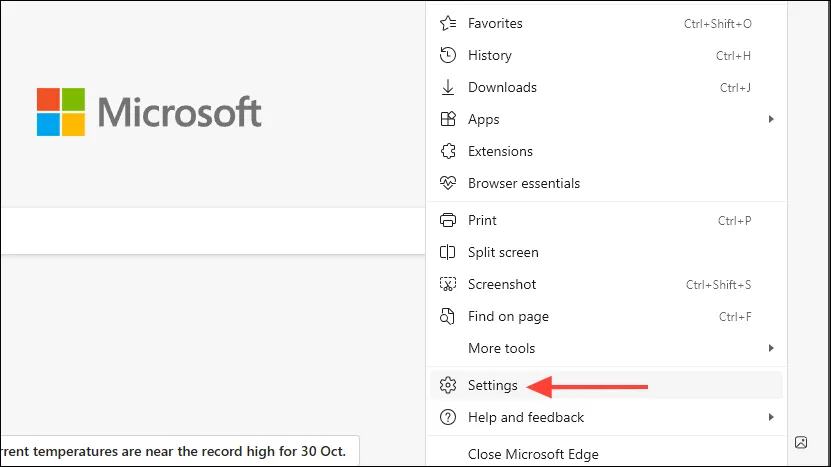
- Klik op “Instellingen resetten” in het linkermenu.
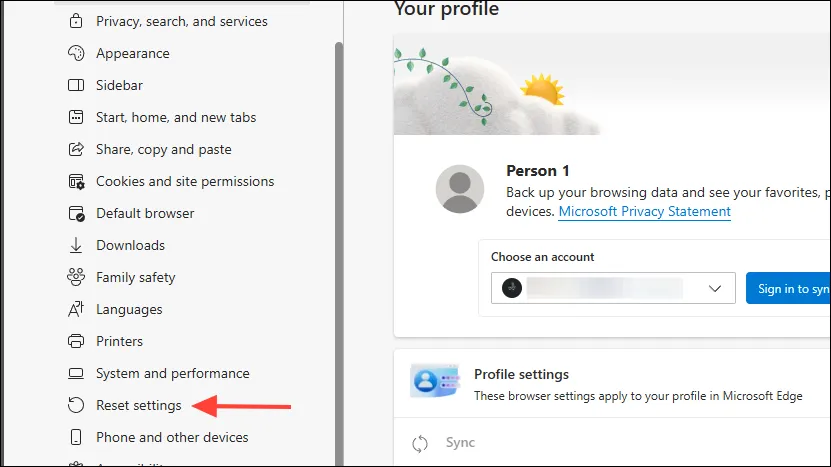
- Kies ‘Instellingen terugzetten naar de standaardwaarden’.
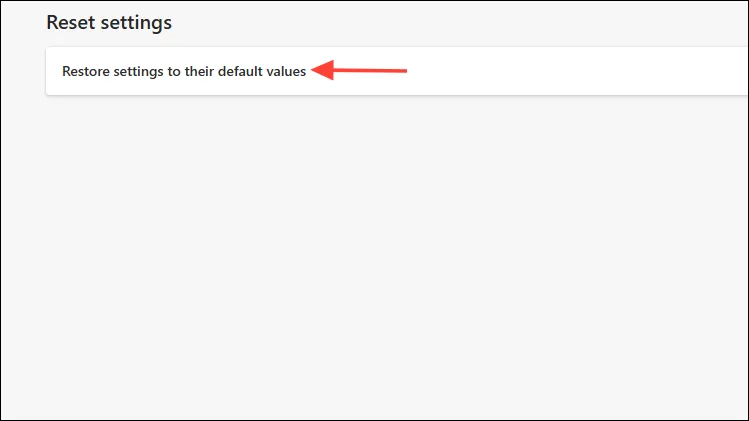
- Bevestig de reset door op “Reset” te klikken.
- Start Edge vervolgens opnieuw op en test of Copilot correct werkt.
Door de bovenstaande stappen voor probleemoplossing te volgen, zou u problemen moeten kunnen oplossen die voortkomen uit het feit dat Copilot niet werkt in Edge. Als u problemen blijft ondervinden, is het raadzaam om contact op te nemen met het ondersteuningsteam van Microsoft voor aanvullende hulp.
Beeldcredits: Allthings.how




Geef een reactie